Die Datenbankansicht präsentiert Ihre Datensätze in einer interaktiven Tabelle im Tabellenkalkulationsstil.
Diese Ansicht ist ideal für die Verwaltung großer Datensätze und ermöglicht leistungsstarke Filter-, Sortier- und Bearbeitungsfunktionen.
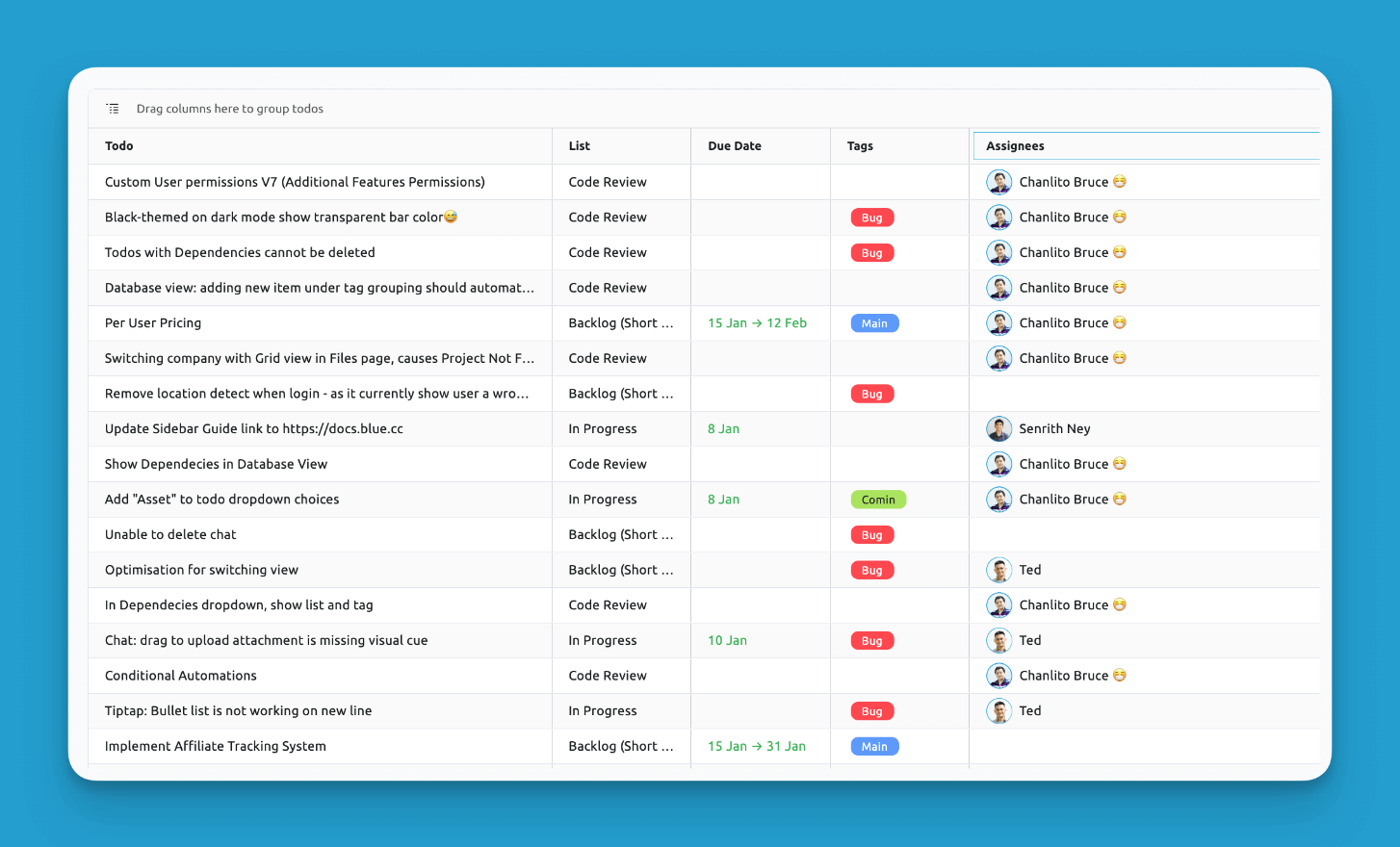
Gruppierung
Ziehen Sie Spaltenüberschriften, um Datensätze nach bestimmten Eigenschaften zu gruppieren.
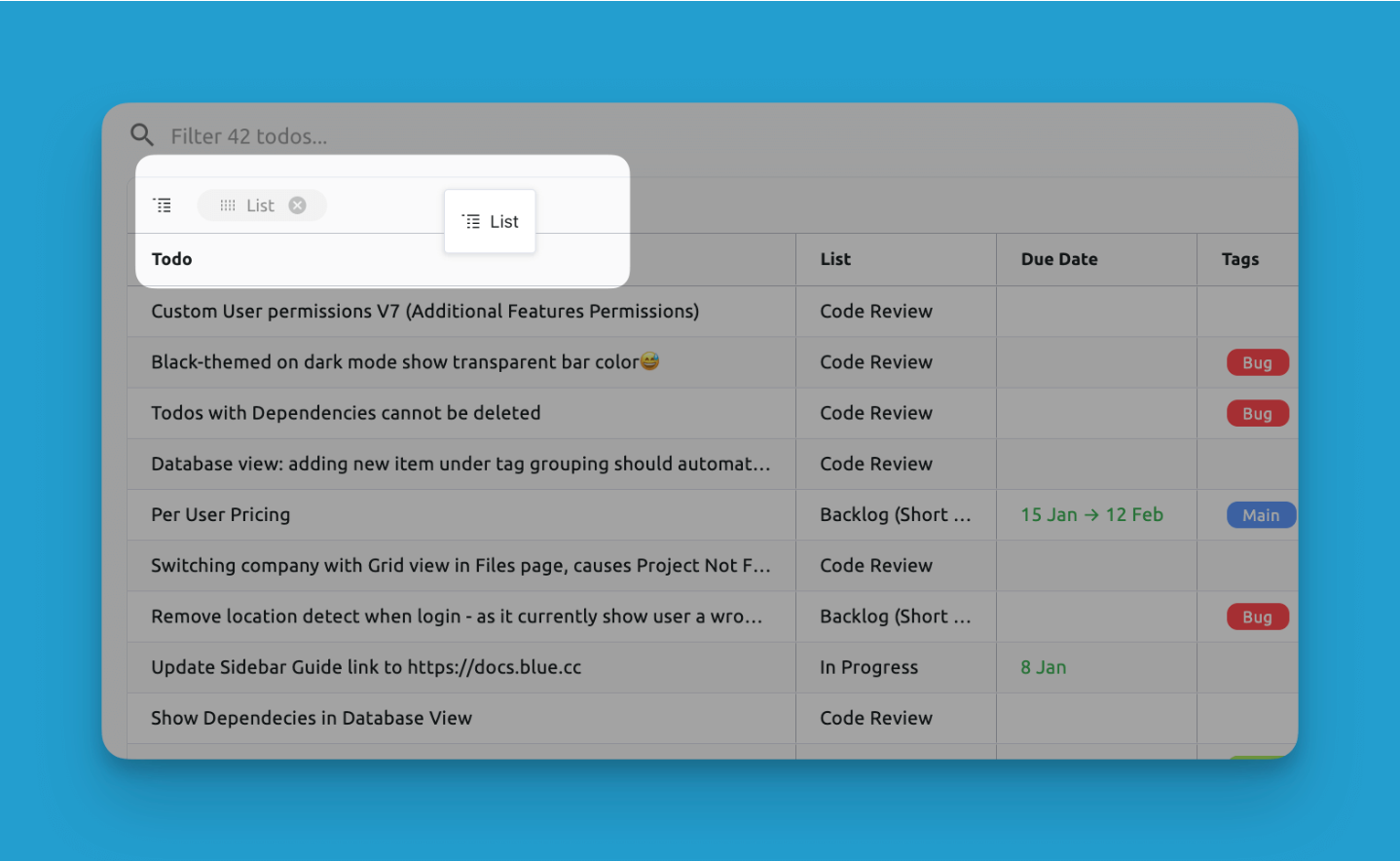
Sobald Sie eine Spalte in die Kopfzeile gezogen haben, sehen Sie, dass Ihre Datensatzdatenbank gruppiert wird:
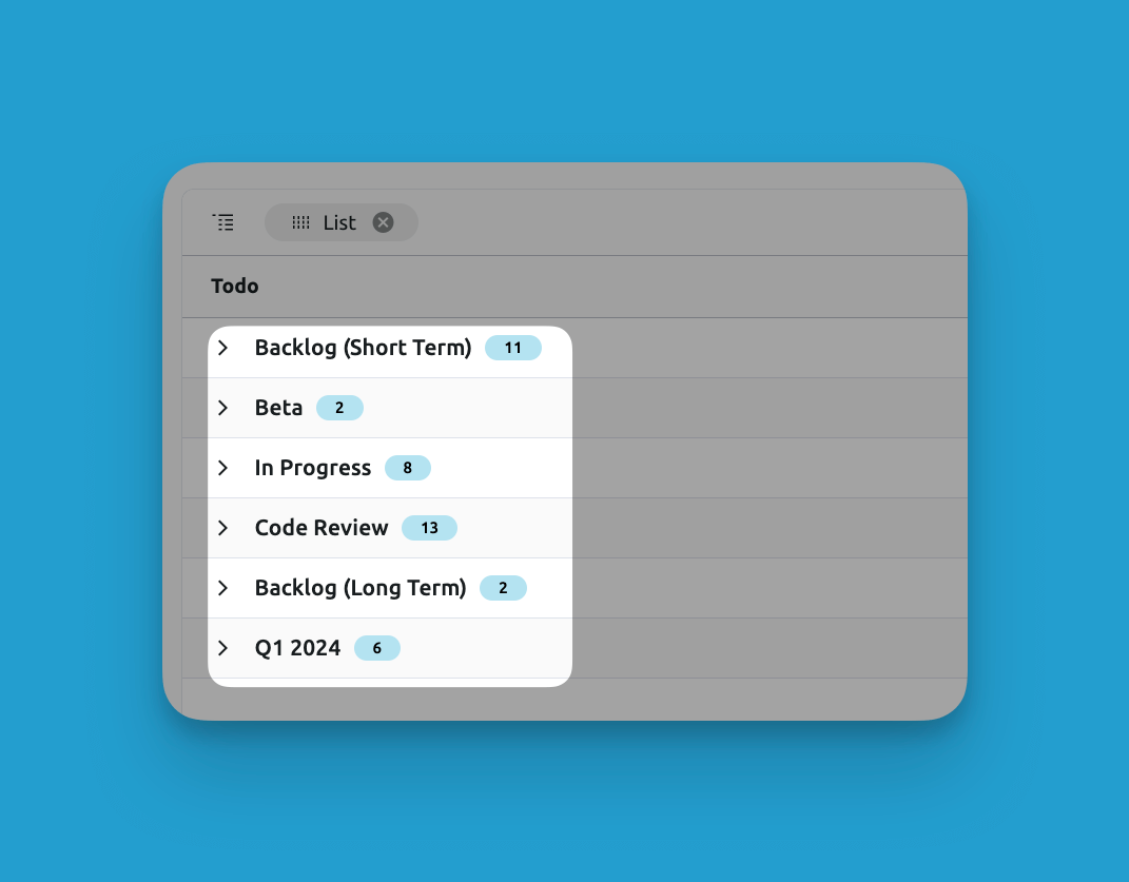
Sie können auch mehrere Gruppierungen mit mehreren Spalten erstellen:
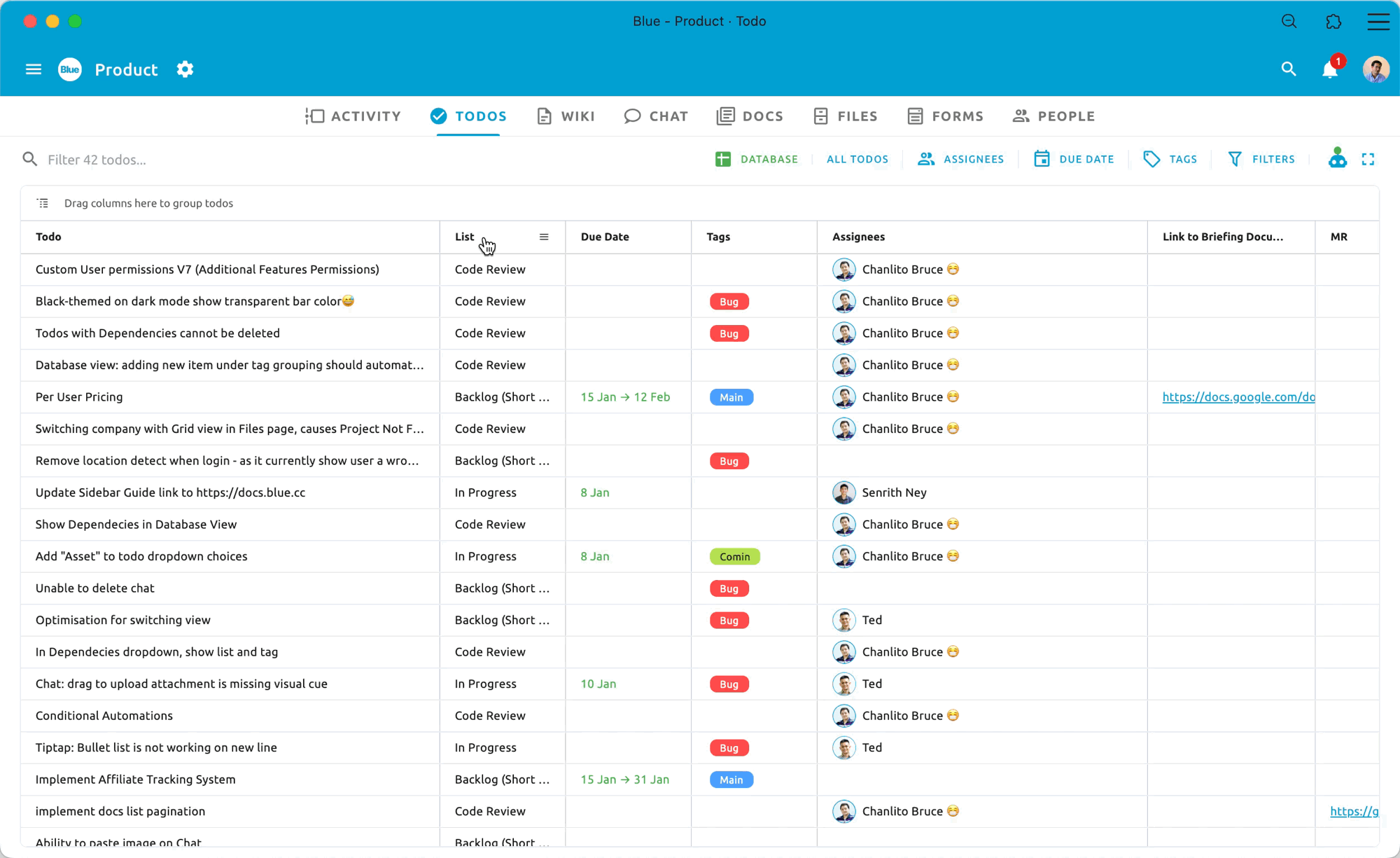
Gruppieren Sie einfach nach mehreren Spalten, um Ihre Daten zu ordnen
Interaktive Spalten
Jede Spalte repräsentiert ein benutzerdefiniertes Feld, mit der Möglichkeit, Daten in Zellen sofort zu bearbeiten. Ordnen Sie die Spaltenplatzierung per Drag & Drop neu an.
Beachten Sie, dass Sie zum Ändern der Spaltennamen die Namen der zugehörigen benutzerdefinierten Felder ändern müssen. Standardfelder können nicht umbenannt werden.
Unendliches Scrollen
- Die Datenbanktabelle ermöglicht unendliches vertikales Scrollen zur Verwaltung umfangreicher Datensätze mit Zehntausenden oder Hunderttausenden von Datensätzen.
Einfacher Zugriff auf Datensatzdetails
- Klicken Sie mit der rechten Maustaste auf einen beliebigen Datensatz, um ein Detailfeld zu öffnen, das die vollständigen Datensatzinformationen anzeigt. Dies ermöglicht eine tiefere Analyse, ohne den vollständigen Datensatz öffnen zu müssen.
Massenaktionen
Wenn es sich um ein Zahlen-/Formelfeld handelt, können Sie sofort die Gesamtsumme sehen.
Spaltenverwaltung
Sie können auf eine Spaltenüberschrift klicken, um alle Ihre Datensätze nach dieser Spalte zu sortieren:
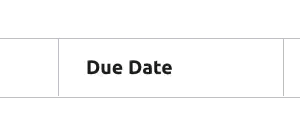
Sortieren Sie nach beliebigen Spalten und sogar nach mehreren Spalten!
Sie können auch auf das Einstellungssymbol in jeder Spaltenüberschrift klicken, um verschiedene Optionen angezeigt zu bekommen:
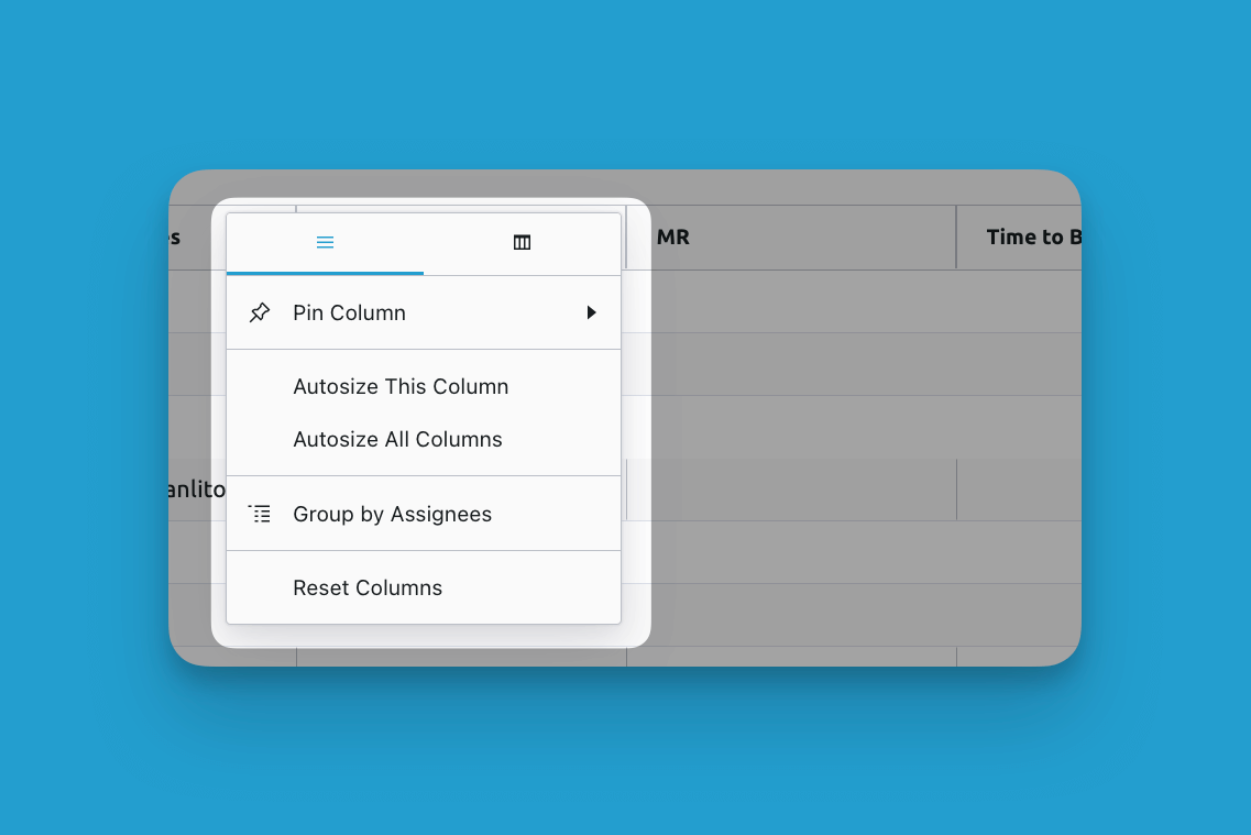
- Spalte anheften: Sie können wählen, die Spalte entweder rechts oder links anzuheften. Dies hält die Spalte immer im Blick, während Sie horizontal scrollen.
- Diese Spalte automatisch anpassen: Stellt sicher, dass die Spaltenbreite ausreicht, um alle Daten in den Zellen dieser Spalte anzuzeigen
- Alle Spalten automatisch anpassen: Dasselbe wie "Diese Spalte automatisch anpassen", aber gilt für alle Spalten
- Nach Zugewiesenen gruppieren: Gruppiert alle Datensätze nach dieser Spalte, wie früher in diesem Leitfaden besprochen.
Spalten ein-/ausblenden
Sie können einfach entscheiden, welche Spalten Sie beim Betrachten der Datenbank ausblenden und anzeigen möchten:

Mit Interaktionen im Tabellenkalkulationsstil, Gruppierungs-, Filter- und Bearbeitungstools bietet die Datenbankansicht leistungsstarke Datenverwaltungs- und Analysefunktionen zur Handhabung selbst Ihrer größten Datensätze.